La mise à jour KB5028185 de Windows 11 July Patch Tuesday arrive
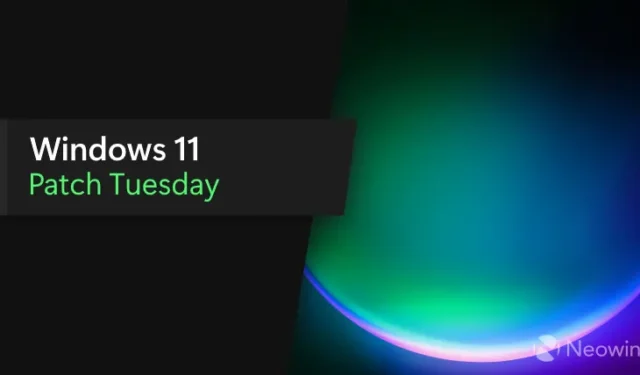
Microsoft vient de publier la mise à jour KB5028185 de July Patch Tuesday pour les utilisateurs de Windows 11, la faisant passer à la version 22621.1992 du système d’exploitation. Fait intéressant, cette mise à jour est livrée avec une liste assez complète de fonctionnalités.
Points forts
- Cette mise à jour résout les problèmes de sécurité de votre système d’exploitation Windows.
- Nouveau! Cette mise à jour étend le déploiement des badges de notification pour les comptes Microsoft dans le menu Démarrer. Un compte Microsoft est ce qui connecte Windows à vos applications Microsoft. Le compte sauvegarde toutes vos données et vous aide à gérer vos abonnements. Vous pouvez également ajouter des mesures de sécurité supplémentaires pour vous empêcher d’être bloqué sur votre compte. Cette fonctionnalité vous donne un accès rapide aux notifications importantes liées au compte.
- Nouveau! Cette mise à jour améliore le partage d’un fichier local dans l’Explorateur de fichiers avec les contacts Microsoft Outlook. Vous avez maintenant la possibilité de vous envoyer rapidement le fichier par e-mail. De plus, charger vos contacts depuis Outlook est préférable. Cette fonctionnalité n’est pas disponible pour les fichiers stockés dans les dossiers Microsoft OneDrive. OneDrive a sa propre fonctionnalité de partage.
- Nouveau! Cette mise à jour ajoute des sous-titres dynamiques pour les langues suivantes :
- Chinois (simplifié et traditionnel)
- Français (France, Canada)
- Allemand
- italien
- Japonais
- Portugais (Brésil, Portugal)
- Espagnol
- danois
- Anglais (Irlande, autres dialectes anglais)
- coréen
Pour activer les sous-titres dynamiques, utilisez le raccourci clavier WIN + Ctrl + L. Vous pouvez également utiliser le menu déroulant d’accessibilité des paramètres rapides. Lorsque vous l’allumez pour la première fois, Windows vous demandera de télécharger le support de reconnaissance vocale requis. La prise en charge de la reconnaissance vocale peut ne pas être disponible dans votre langue préférée ou vous pouvez souhaiter une prise en charge dans d’autres langues. Vous pouvez télécharger la prise en charge de la reconnaissance vocale depuis Paramètres > Heure et langue > Langue et région . Pour en savoir plus, consultez Utiliser les sous-titres dynamiques pour mieux comprendre l’audio .
- Nouveau! Cette mise à jour modifie la page d’aide de la commande d’accès vocal dans l’application. Chaque commande a maintenant une description et des exemples de ses variations. La barre de recherche vous permet de trouver rapidement des commandes. Les nouvelles catégories fournissent des indications supplémentaires. Vous pouvez accéder à la page d’aide sur les commandes dans la barre d’accès vocal depuis Aide > Afficher toutes les commandes ou utiliser la commande d’accès vocal « Que puis-je dire ? Notez que la page d’aide peut ne pas inclure toutes les commandes. En outre, les informations supplémentaires peuvent être inexactes. Nous prévoyons de le mettre à jour à l’avenir. Pour obtenir une liste de toutes les commandes d’accès vocal, consultez Utiliser l’accès vocal pour contrôler votre PC et rédiger du texte avec votre voix .
- Nouveau! Cette mise à jour ajoute la prise en charge de la commande d’accès vocal pour les dialectes anglais suivants :
- Royaume Uni Anglais)
- Anglais (Inde)
- Anglais (Nouvelle-Zélande)
- Anglais (Canada)
- Anglais (Australie)
Lorsque vous activez l’accès vocal pour la première fois, Windows vous demande de télécharger un modèle vocal. Il se peut que vous ne trouviez pas de modèle vocal correspondant à votre langue d’affichage. Vous pouvez toujours utiliser l’accès vocal en anglais (États-Unis). Vous pouvez toujours choisir une langue différente dans Paramètres > Langue dans la barre d’accès vocal.
- Nouveau! Cette mise à jour ajoute de nouvelles commandes de sélection de texte et d’édition d’accès vocal.
- Nouveau! Cette mise à jour ajoute une icône d’état VPN, un petit bouclier, à la barre d’état système. Il s’affiche lorsque vous êtes connecté à un profil VPN reconnu . L’icône VPN sera superposée dans la couleur d’accentuation de votre système sur la connexion réseau active.
- Nouveau! Vous pouvez désormais choisir d’afficher les secondes dans l’horloge de la barre d’état système. Pour l’activer, accédez à la section Comportements de la barre des tâches dans Paramètres > Personnalisation > Barre des tâches . Vous pouvez également cliquer avec le bouton droit sur la barre des tâches pour accéder rapidement aux paramètres de la barre des tâches.
- Nouveau! Cette mise à jour fournit un bouton de copie pour vous permettre de copier rapidement les codes d’authentification à deux facteurs (2FA). Ce sont des toasts de notification que vous recevez des applications installées sur votre PC ou des téléphones connectés à votre PC. Notez que cette fonctionnalité ne fonctionne que pour l’anglais.
- Nouveau! Cette mise à jour ajoute des raccourcis clavier d’accès au menu contextuel de l’explorateur de fichiers. Une touche d’accès est un raccourci d’une seule touche. Vous pouvez l’utiliser pour exécuter rapidement une commande dans un menu contextuel à l’aide de votre clavier. Chaque touche d’accès correspond à une lettre dans le nom d’affichage de l’élément de menu. Pour essayer cela, vous pouvez cliquer sur un fichier dans l’explorateur de fichiers et appuyer sur la touche menu de votre clavier.
- Nouveau! Cette mise à jour ajoute le mode kiosque multi-applications, qui est une fonctionnalité de verrouillage. Si vous êtes un administrateur, vous pouvez spécifier les applications qui peuvent s’exécuter sur un appareil. Les autres applications ne fonctionneront pas. Vous pouvez également bloquer certaines fonctionnalités. Vous pouvez configurer des types d’accès et des applications distincts à exécuter pour différents utilisateurs sur un seul appareil. Le mode kiosque multi-applications est idéal pour les scénarios dans lesquels plusieurs personnes utilisent le même appareil. Quelques exemples sont les travailleurs de première ligne, la vente au détail, l’éducation et les tests. Certaines personnalisations de verrouillage incluent :
- Limiter l’accès aux paramètres, à l’exception de certaines pages, telles que le Wi-Fi et la luminosité de l’écran
- Afficher uniquement les applications autorisées dans le menu Démarrer
- Bloquer certains toasts et fenêtres pop-up
Actuellement, vous pouvez activer le mode kiosque multi-applications à l’aide de PowerShell et de WMI Bridge. Pour en savoir plus, consultez Configurer un kiosque multi-applications sur Windows 11 et AssignedAccess CSP . La prise en charge de Microsoft Intune, de la gestion des appareils mobiles (MDM) et de la configuration du package de provisionnement sera bientôt disponible.
- Nouveau! Cette mise à jour introduit la collecte de vidage de mémoire du noyau en direct (LKD) à partir du Gestionnaire des tâches. À l’aide de LKD, vous pouvez collecter des données pour résoudre un problème pendant que le système d’exploitation continue de fonctionner. Cela réduit les temps d’arrêt lorsque vous devez enquêter sur un programme qui ne répond pas ou sur des échecs à fort impact. Pour en savoir plus, voir Vidage de la mémoire en direct du Gestionnaire des tâches .
Pour capturer un LKD, accédez à Gestionnaire des tâches > Détails . Cliquez avec le bouton droit sur le processus système . Sélectionnez Créer un fichier de vidage de la mémoire du noyau en direct . Cela capture un vidage mémoire complet du noyau en direct ou de la pile du noyau. Le vidage sera écrit dans un emplacement fixe : %LocalAppData%\Microsoft\Windows\TaskManager\LiveKernelDumps. Vous pouvez également accéder à la page Paramètres du gestionnaire de tâches pour afficher ou modifier les paramètres des vidages de mémoire du noyau en direct.
- Nouveau! Cette mise à jour remplace les paramètres d’ affichage du clavier tactile lorsqu’aucun clavier n’est connecté . Ceux-ci se trouvent dans Paramètres > Heure et langue > Saisie > Clavier tactile . Un nouveau menu déroulant vous offre trois options pour contrôler si le fait d’appuyer sur un contrôle d’édition doit ouvrir le clavier tactile. Les options sont :
- Jamais . Cela supprime le clavier tactile même lorsqu’aucun clavier matériel n’est connecté.
- Lorsqu’aucun clavier n’est connecté . Cela affiche le clavier tactile uniquement lorsque vous utilisez l’appareil comme une tablette sans le clavier matériel.
- Toujours . Cela montre le clavier tactile même lorsque le clavier matériel est connecté.
- Nouveau! Cette mise à jour permet au contrôle adaptatif de la luminosité du contenu (CABC) de s’exécuter sur les ordinateurs portables et les appareils 2 en 1. Cette fonction assombrit ou éclaircit des zones d’un affichage en fonction du contenu. Il essaie de trouver un équilibre entre économiser la durée de vie de la batterie et offrir une bonne expérience visuelle. Vous pouvez ajuster le paramètre de la fonction à partir de Paramètres > Système > Affichage > Luminosité et couleur . Le menu déroulant vous propose trois options : Désactivé, Toujours et Sur batterie uniquement. Pour les appareils alimentés par batterie, la valeur par défaut est Sur batterie uniquement. Étant donné que le fabricant de l’appareil doit activer CABC, la fonctionnalité peut ne pas être présente sur tous les ordinateurs portables ou appareils 2 en 1.
- Nouveau! Cette mise à jour ajoute une page Paramètres des concentrateurs et périphériques USB4. Vous pouvez le trouver dans Paramètres> Bluetooth et appareils> USB> Concentrateurs et appareils USB4 . Cette nouvelle page fournit des informations sur les capacités USB4 du système et les périphériques connectés sur un système prenant en charge USB4. Ces informations facilitent le dépannage lorsque vous avez besoin de l’assistance du fabricant ou de l’administrateur système. Certaines fonctionnalités incluent :
- Vous pouvez afficher l’arborescence des concentrateurs et périphériques USB4 connectés.
- Vous pouvez copier les détails dans le presse-papiers pour les partager.
Si votre système ne prend pas en charge USB4 avec Microsoft USB4 Connection Manager, cette page ne s’affichera pas. Sur les systèmes prenant en charge USB4, vous verrez Routeur hôte USB4 dans le Gestionnaire de périphériques.
- Nouveau! Cette mise à jour ajoute un paramètre de confidentialité du capteur de présence dans Paramètres > Confidentialité et sécurité > Détection de présence . Si vous disposez d’un appareil doté de capteurs de présence compatibles, vous pouvez désormais choisir les applications pouvant accéder à ces capteurs. Vous pouvez également choisir les applications qui n’y ont pas accès. Microsoft ne collecte pas d’images ou de métadonnées. Le matériel de l’appareil traite vos informations localement pour maximiser la confidentialité.
- Nouveau! Cette mise à jour améliore les performances de la recherche dans les paramètres.
- Nouveau! Cette mise à jour modifie le comportement de la touche d’impression d’écran par défaut (prt scr). Appuyez sur la touche d’impression d’écran pour ouvrir l’outil de capture par défaut. Vous pouvez désactiver ce paramètre depuis Paramètres > Accessibilité > Clavier . Si vous avez précédemment modifié ce paramètre, Windows conservera votre préférence.
- Nouveau! Cette mise à jour introduit une limite de 20 onglets les plus récents dans Paramètres > Multitâche . Cela affecte le nombre d’onglets qui apparaissent lorsque vous utilisez ALT + TAB et Snap Assist.
- Nouveau! Cette mise à jour améliore la suggestion de cloud et la suggestion de recherche intégrée. Cela vous aide à taper facilement des mots populaires en chinois simplifié à l’aide de l’éditeur de méthode d’entrée (IME). La suggestion de nuage ajoute le mot le plus pertinent de Microsoft Bing à la fenêtre du candidat IME. La suggestion de recherche intégrée vous donne des suggestions supplémentaires qui ressemblent à ce que vous voyez sur une page de recherche Bing. Vous pouvez insérer une suggestion sous forme de texte ou la rechercher directement dans Bing. Pour activer ces fonctionnalités, sélectionnez un bouton chevron dans le coin supérieur droit de la fenêtre du candidat IME. Sélectionnez ensuite le bouton Activer.
- Nouveau! Cette mise à jour améliore les performances de votre ordinateur lorsque vous utilisez une souris qui a un taux de rapport élevé pour les jeux. Pour en savoir plus, consultez « Réduction du bégaiement de jeu avec des souris à taux de rapport élevé » dans Delivering Delightful Performance for More Than One Billion Users Worldwide .
- Cette mise à jour résout un problème qui affecte le clavier à l’écran. Le problème l’empêche de s’ouvrir après avoir verrouillé la machine.
- Cette mise à jour résout un problème susceptible d’affecter votre ordinateur lorsque vous jouez à un jeu. Des erreurs de détection et de récupération du délai d’attente (TDR) peuvent se produire.
- Cette mise à jour résout un problème qui affecte certaines applications. Dans certains cas, un scintillement vidéo se produit.
- Cette mise à jour résout un problème qui affecte l’Explorateur de fichiers ( explorer.exe ). Il cesse de fonctionner.
- Cette mise à jour résout un problème qui affecte certains écouteurs. Ils arrêtent de diffuser de la musique.
- Cette mise à jour résout un problème qui affecte la section Recommandé du menu Démarrer. Lorsque vous cliquez avec le bouton droit sur un fichier local, il ne se comporte pas comme prévu.
Améliorations
Cette mise à jour de sécurité inclut des améliorations qui faisaient partie de la mise à jour KB5027303 (publiée le 27 juin 2023). Lorsque vous installez cette base de connaissances :
- Cette mise à jour apporte diverses améliorations de sécurité aux fonctionnalités internes du système d’exploitation. Aucun problème supplémentaire n’a été documenté pour cette version.
Problèmes connus
|
S’applique à |
Symptôme |
solution de contournement |
|
Administrateurs informatiques |
L’utilisation de packages d’approvisionnement sur Windows 11, version 22H2 (également appelée mise à jour Windows 11 2022) peut ne pas fonctionner comme prévu. Windows peut n’être que partiellement configuré et l’ expérience Out Of Box peut ne pas se terminer ou redémarrer de manière inattendue. Les packages de provisionnement le sont. Fichiers PPKG qui sont utilisés pour faciliter la configuration de nouveaux appareils à utiliser sur les réseaux professionnels ou scolaires. Les packages d’approvisionnement appliqués lors de la configuration initiale sont les plus susceptibles d’être affectés par ce problème. Pour plus d’informations sur les packages d’approvisionnement, consultez Packages d’approvisionnement pour Windows . Remarque Le provisionnement des appareils Windows à l’aide de Windows Autopilot n’est pas affecté par ce problème. Les appareils Windows utilisés par les consommateurs à leur domicile ou dans de petits bureaux ne sont pas susceptibles d’être affectés par ce problème. |
Si vous pouvez provisionner l’appareil Windows avant la mise à niveau vers Windows 11, version 22H2, cela évitera le problème. Nous enquêtons actuellement et fournirons une mise à jour dans une prochaine version. |
Pour obtenir cette mise à jour, exécutez simplement Windows Update et appliquez les dernières mises à jour. Si vous souhaitez l’installer sur une machine hors ligne, vous pouvez le télécharger à partir du catalogue Microsoft Update .
Les notes de publication ci-dessus concernent Windows 11 22H2, si vous avez 21H2, vous obtiendrez KB5028182 et n’incluez que les correctifs de sécurité. Vous pouvez l’obtenir via Windows Update ou à partir du catalogue Microsoft Update .



Laisser un commentaire